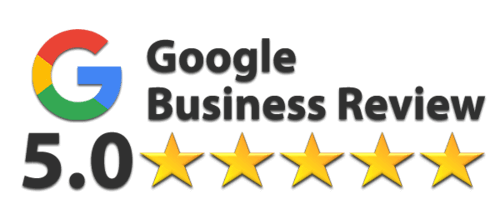Plus de 94 millions de personnes ont des comptes PlayStation Network, et avec ce grand nombre de personnes vient le risque d’être attaqué par un pirate. Puisque les jeux, les films et la musique peuvent tous être liés à un compte, le perdre pourrait être une grosse affaire.
Donc, que devez-vous faire si quelqu’un a volé votre compte PSN ? Voici les meilleures mesures que vous pouvez prendre pour le récupérer.
Voyez notre vidéo de récupération du réseau PlayStation ci-dessous
.
Agissez immédiatement
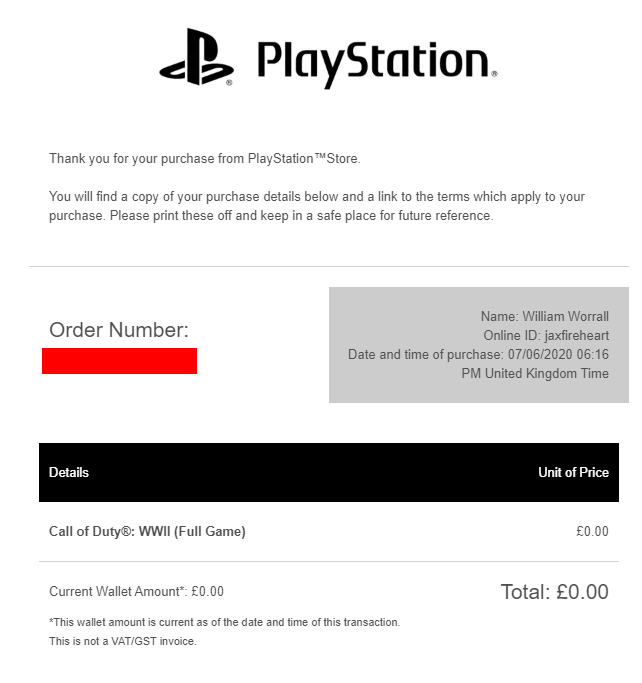
À la seconde où vous pensez que quelqu’un a accédé à votre compte PSN, vous devez agir. Il existe un marché noir pour les comptes PSN en ligne, et si vous ne les arrêtez pas, quelqu’un pourrait gagner de l’argent en vendant l’accès à des jeux par le biais de votre compte.
Changez le mot de passe de votre compte PlayStation Network
La première étape, la plus simple, que vous devriez prendre devrait être de changer votre mot de passe. Votre mot de passe est maintenant connu du pirate. Tous les comptes qui utilisent le même mot de passe sont potentiellement compromis. Il existe deux méthodes pour le faire, selon que vous êtes sur une console ou sur votre PC/téléphone.
Sur console:
Allez dans votre menu de paramètres et cliquez sur ‘Gestion des comptes’.’
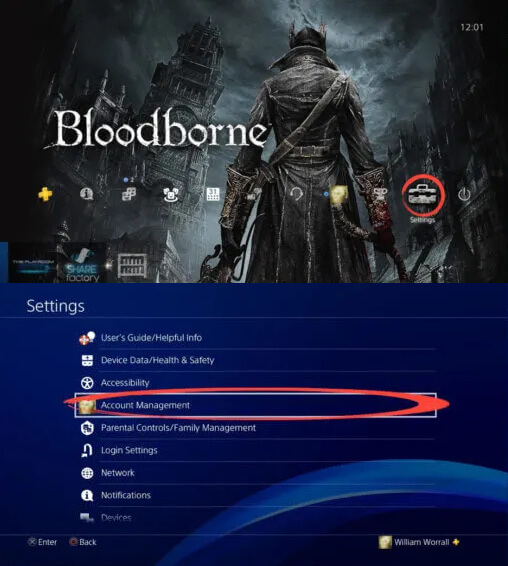
Cliquez sur ‘Informations du compte’, puis ‘Sécurité’.’
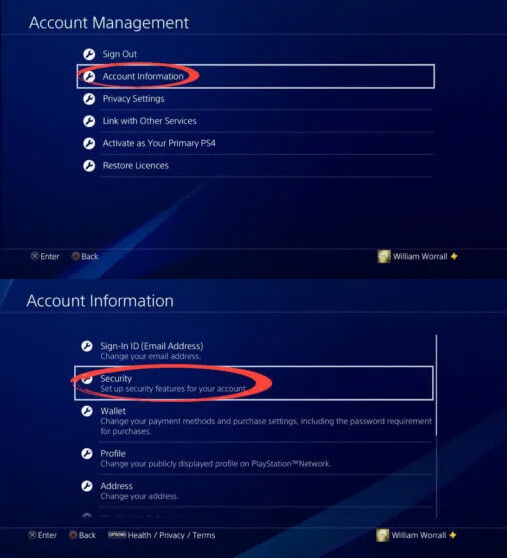
Pour atteindre le menu ‘Sécurité’, entrez votre identifiant de connexion et votre mot de passe actuels. Cliquez ensuite sur ‘Mot de passe’.’
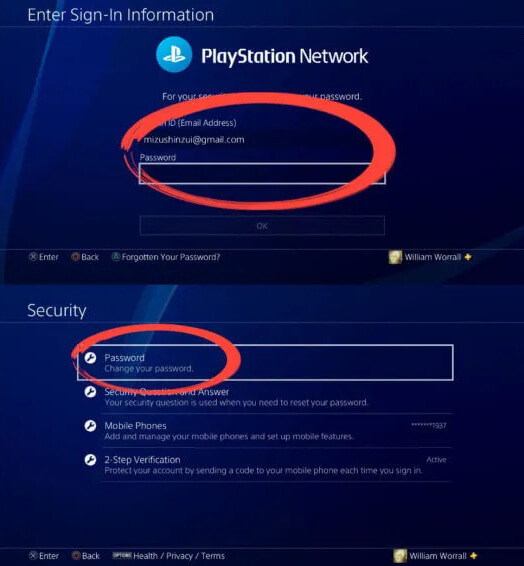
L’étape finale consiste à entrer deux fois votre mot de passe actuel et votre nouveau mot de passe pour finaliser le changement.
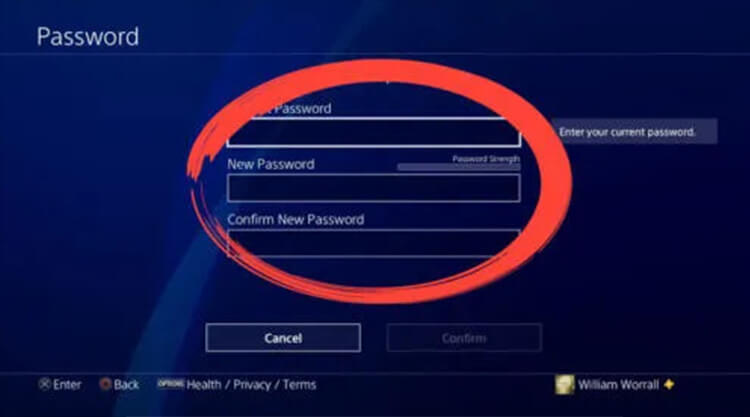
Sur PC:
Connectez-vous à votre compte PSN et cliquez sur votre photo de profil. Sélectionnez « Paramètres du compte » dans le menu déroulant. Il se peut que l’on vous demande de vous connecter à nouveau pour confirmer votre identité.
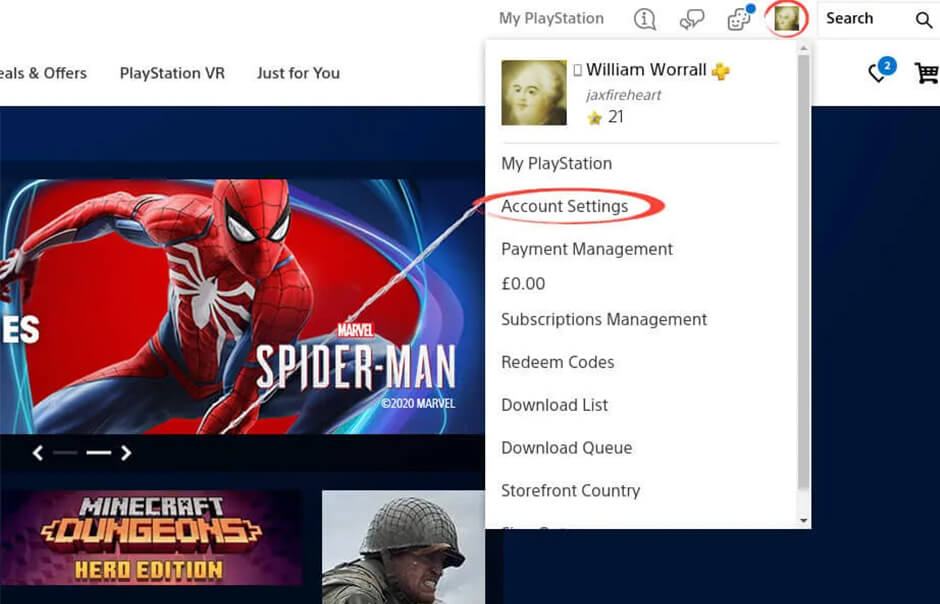
Cliquez sur ‘Sécurité’ dans le panneau sur le côté gauche de l’écran.
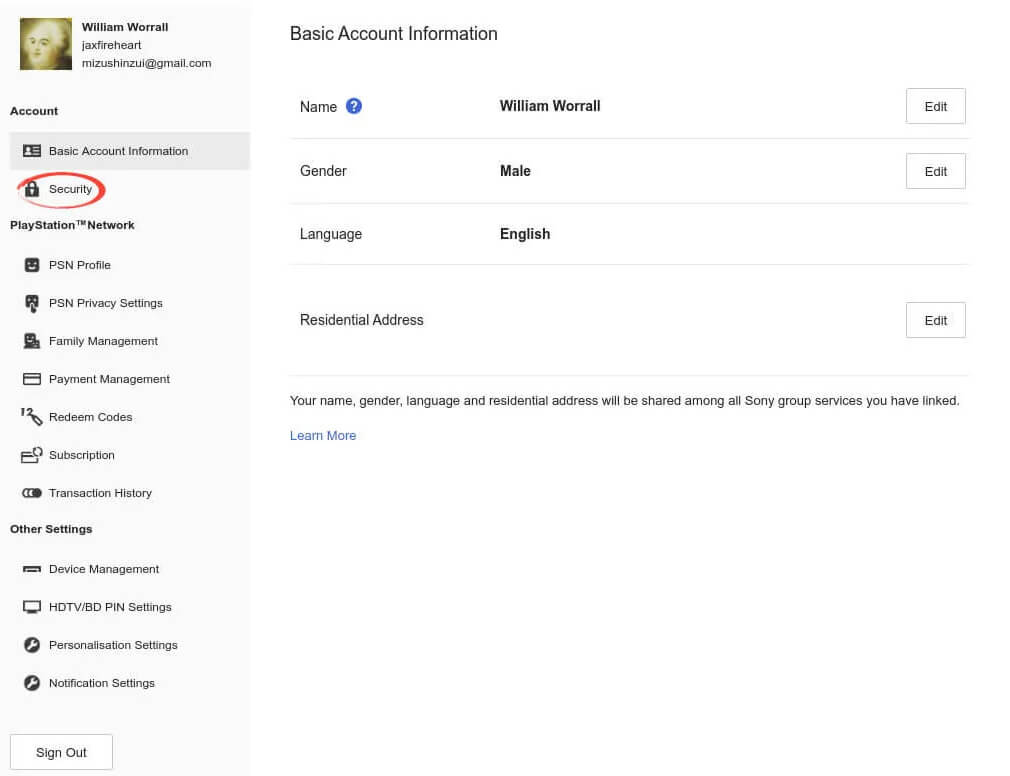
Cliquez sur ‘Modifier’ à côté de l’entrée du mot de passe, et vous pouvez entrer un nouveau mot de passe.
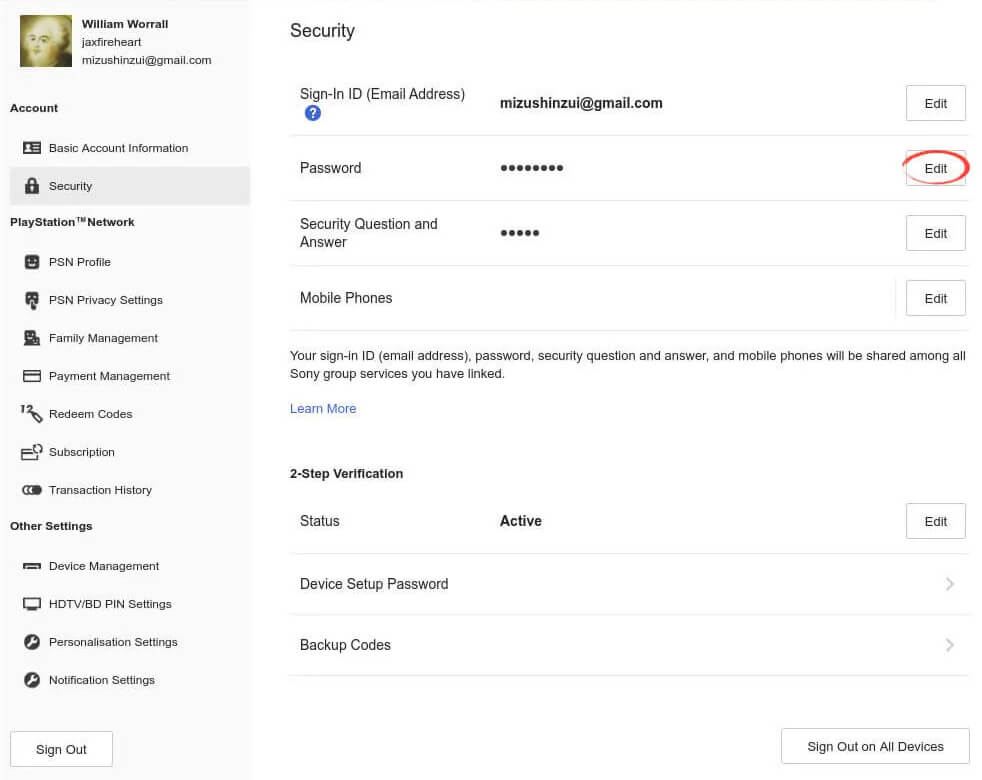
Dans les deux cas, il est recommandé d’utiliser un service tel que Dash Lane pour générer et stocker des mots de passe plus sécurisés.
Récupération de compte PlayStation Network
Si vous ne pouvez pas vous connecter à votre compte pour changer le mot de passe, vous devrez passer par la récupération de compte PSN. Pour obtenir les meilleurs résultats, utilisez votre PC/téléphone/ordinateur portable.
Allez sur la page de connexion de Sony Entertainment Network et cliquez sur ‘Trouble Signing In?’.
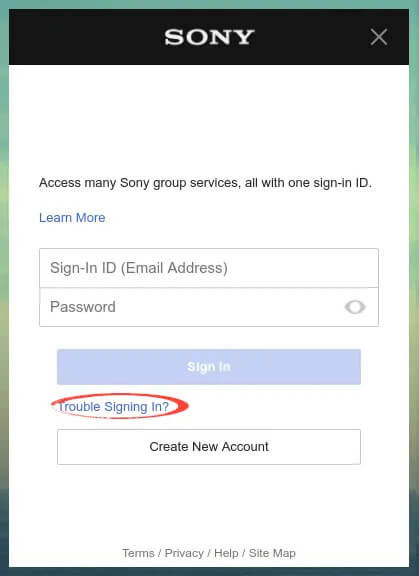
Cliquez sur ‘Reset your password.’
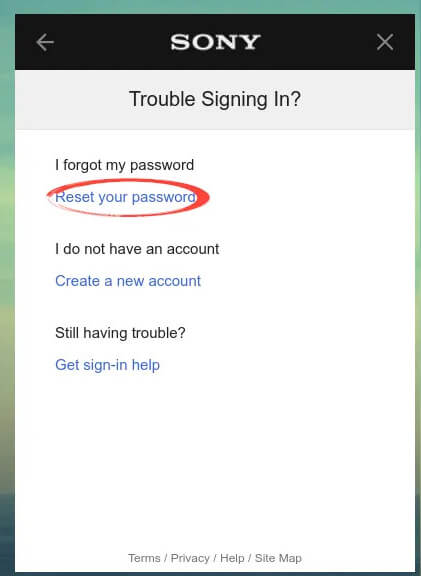
Entrez votre adresse e-mail pour recevoir un lien de réinitialisation du mot de passe.
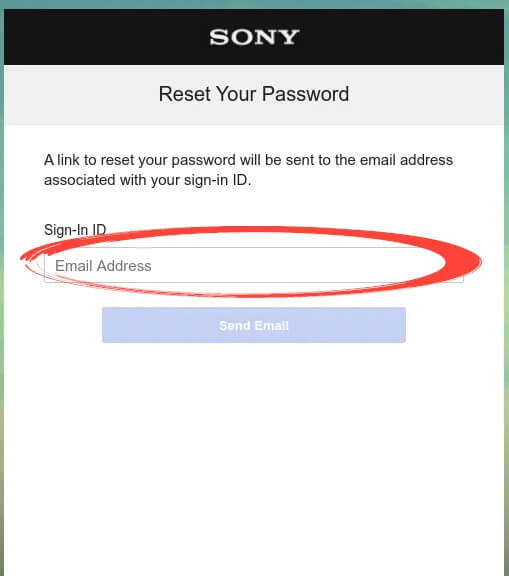
Expulser les intrus
Vous devez utiliser la fonction de sécurité de Sony pour expulser les intrus qui se sont connectés à votre compte une fois que vous avez récupéré l’accès.
Connectez-vous à votre compte PSN et cliquez sur ‘Paramètres du compte’.’
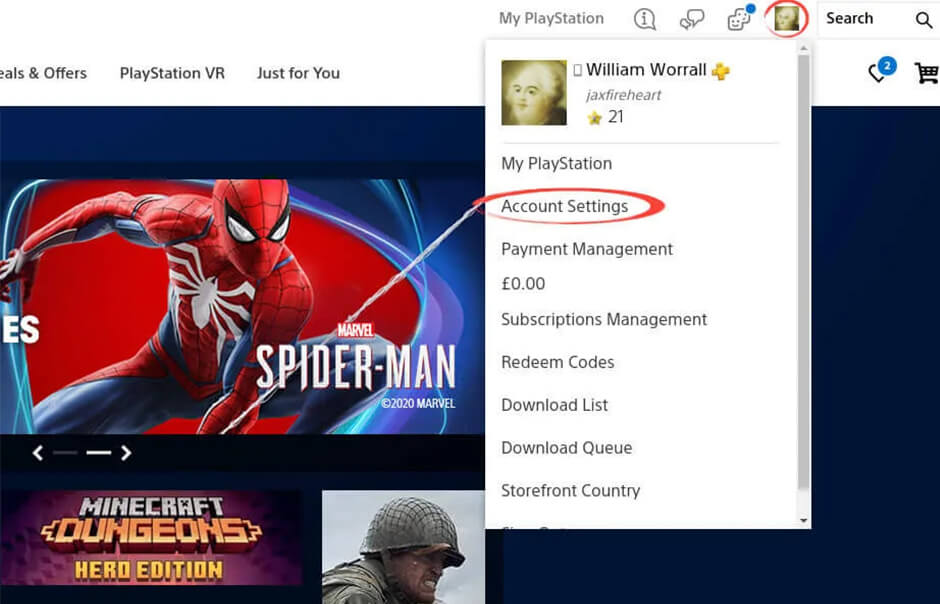
Cliquez sur ‘Sécurité’ dans le panneau à gauche de l’écran.
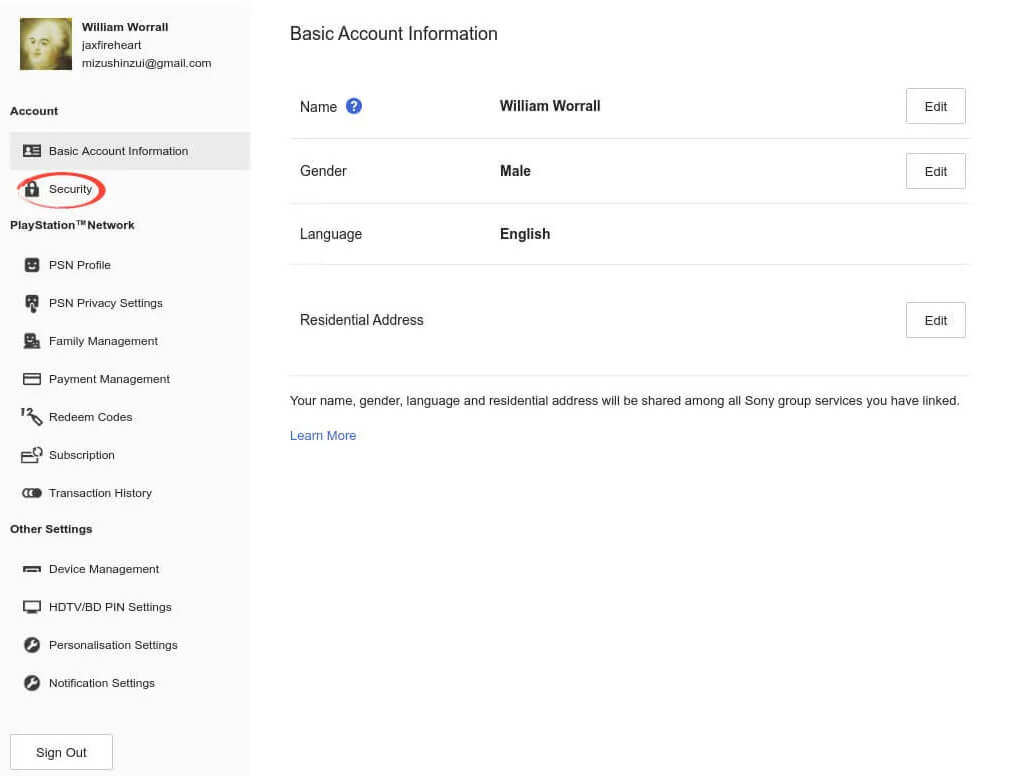
Cliquez sur ‘Sign Out on All Devices’ en bas de la page ‘Security’.
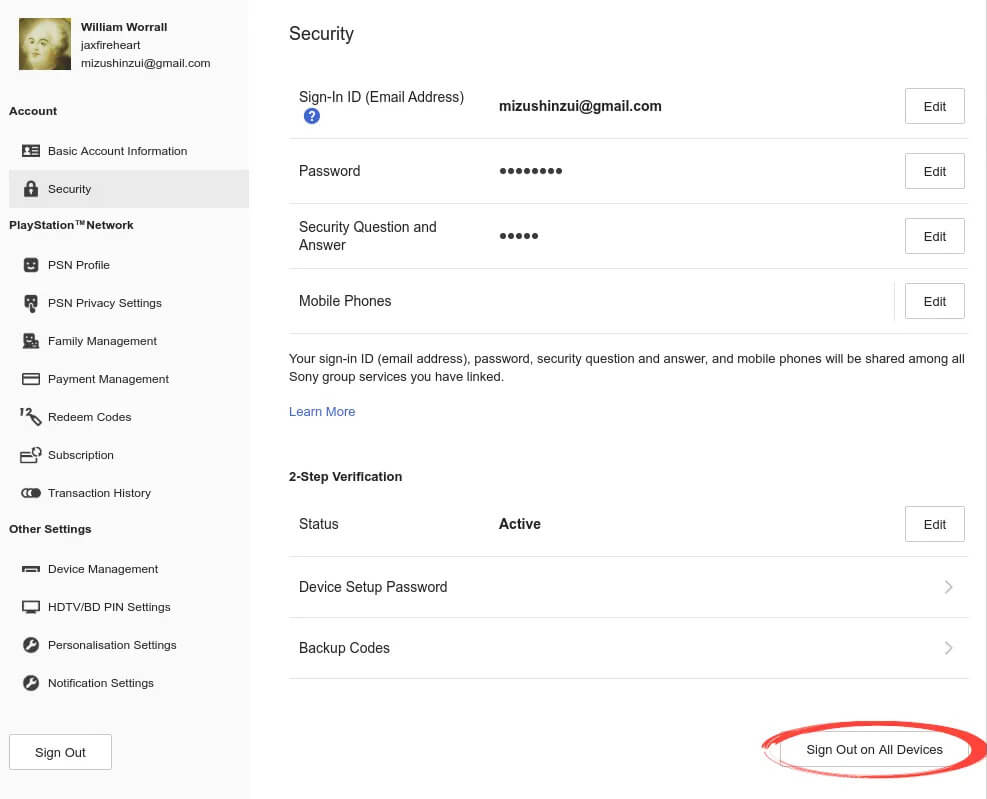
Cliquez sur ‘OK’ pour confirmer la déconnexion.
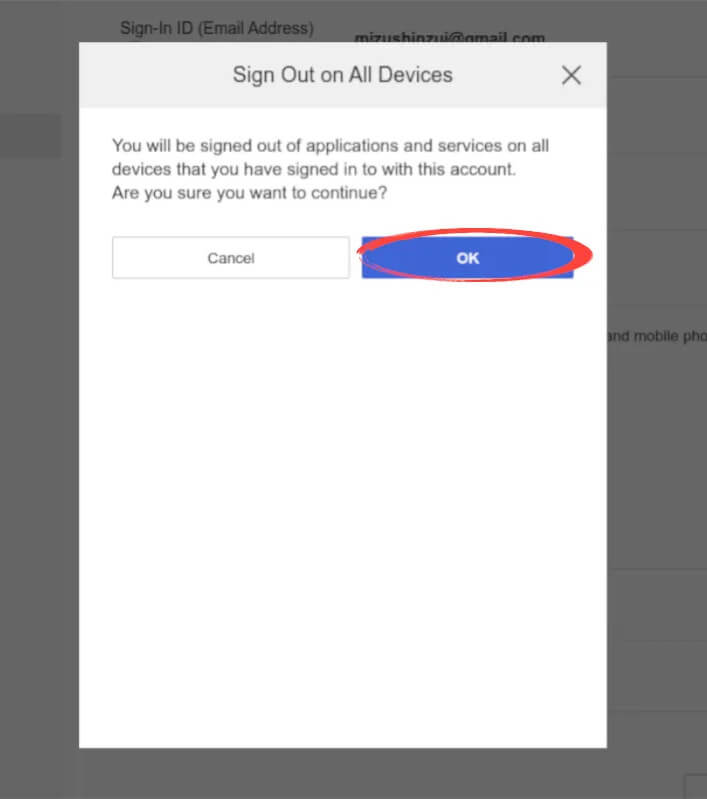
Obtenir l’aide d’un expert